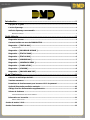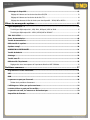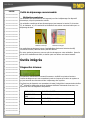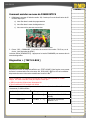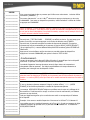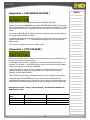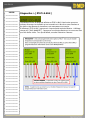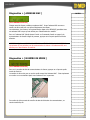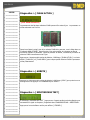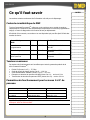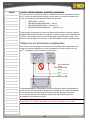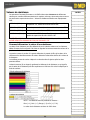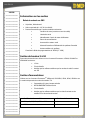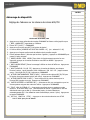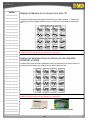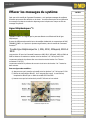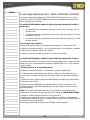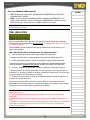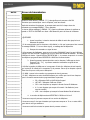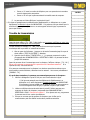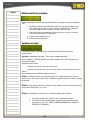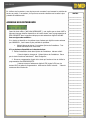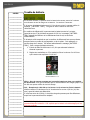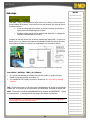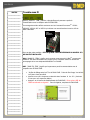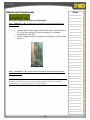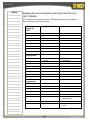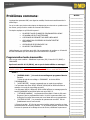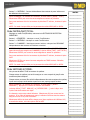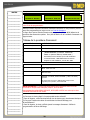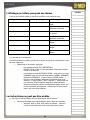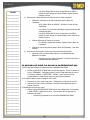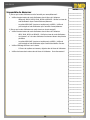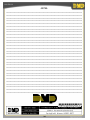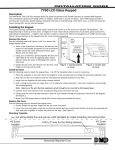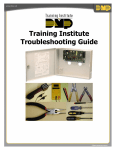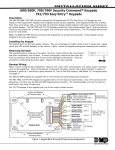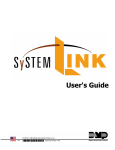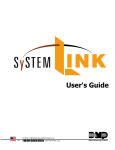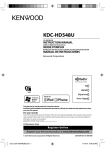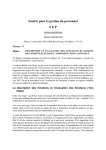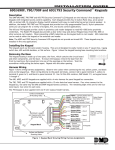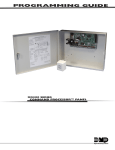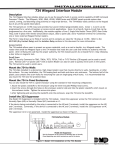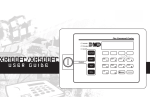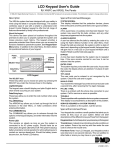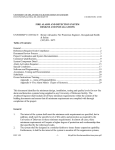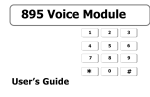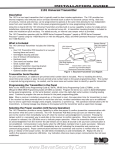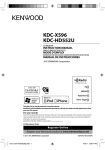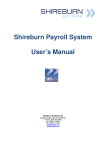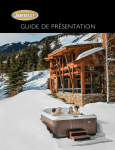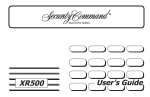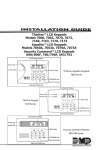Download Guide de dépannage
Transcript
Guide de dépannage 3/03 Introduction..........................................................................................................1 À propos de ce guide ................................................................................................................1 L'art du dépannage...................................................................................................................1 Outils de dépannage recommandés .........................................................................................2 Multimètre numérique.................................................................................................................................................... 2 Outils intégrés.......................................................................................................2 Diagnostics internes .................................................................................................................2 Comment accéder au menu de DIAGNOSTICS .........................................................................3 Diagnostics > [ TEST LX-BUS ] .................................................................................................3 Fonctionnement............................................................................................................................................................. 4 Diagnostics > [ RECHERCHE DE ZONE ] ...................................................................................5 Diagnostics > [ ÉTAT DE ZONE ]...............................................................................................5 Diagnostics > [ ÉTAT LX-BUS ].................................................................................................6 Diagnostics > [ ADRESSE MAC ]...............................................................................................7 Diagnostics > [ NUMÉRO DE SÉRIE ] .......................................................................................7 Diagnostics > [ FLASH ACTUEL ] ..............................................................................................8 Diagnostics > [ STOPPER ] .......................................................................................................8 Diagnostics > [ ENVOYER MSG TEST ] .....................................................................................8 Ce qu'il faut savoir ................................................................................................9 Codes de caractéristique de DMP .............................................................................................9 Tensions communes .................................................................................................................9 Paramètres de fonctionnement pour les zones 1 à 8* du panneau* .......................................9 Sorties d'alimentation auxiliaire maximale............................................................................10 Câblage d'un bloc d'alimentation supplémentaire .................................................................10 Valeurs de résistance .............................................................................................................11 Comment déterminer la valeur d'une résistance............................................................................................................. 11 Information sur les sorties .....................................................................................................12 Relais à contact sec 305............................................................................................................................................... 12 Sorties de tension 3 à 10..............................................................................................................12 Sorties d'annonciateur .................................................................................................................12 3/03 Adressage de dispositifs ...............................................................................................................13 Réglage de l'adresse sur les claviers des séries 690/790 .................................................................. 13 Réglage de l'adresse sur les claviers de la série 770......................................................................... 14 Réglage des adresses de Bus de claviers pour des dispositifs - XR200/485 et XR500 .......................... 14 Effacer les messages du système............................................................................ 15 Ligne téléphonique no 1 .................................................................................................................15 Trouble ligne téléphonique No 1, XR6, XR10, XRSuper6, XR20 et XR40............................................... 15 Trouble ligne téléphonique N0 1- XR200, XR200/485 et XR2400F....................................................... 16 TRB - BUS 4 FILS............................................................................................................................17 Erreur de transmission...................................................................................................................18 Trouble de transmission ................................................................................................................19 Défectuosité du système................................................................................................................20 Système occupé .............................................................................................................................20 ADRESSE NON INTERROGÉE..........................................................................................................21 Trouble de batterie ........................................................................................................................22 Sabotage ........................................................................................................................................23 Trouble sans fil...............................................................................................................................24 Défectuosité d'imprimante ............................................................................................................25 Réglages des micro-interrupteurs de l'imprimante Microline 184T d'Okidata ........................................ 26 Problèmes communs ............................................................................................... 27 Programmation locale inaccessible ...............................................................................................27 OUI…..............................................................................................................................................27 NON….............................................................................................................................................28 Le panneau ne peut pas être armé ................................................................................................28 Tableau de la procédure d'armement............................................................................................... 30 L'affichage ne s'efface pas après une alarme ................................................................................31 La cloche/sirène ne peut pas être arrêtée.....................................................................................31 Le panneau est armé, les zones ne se déclenchent pas.................................................................32 Impossible de désarmer ................................................................................................................33 3/03 Introduction À propos de ce guide Ce guide a été initialement rédigé pour aider le personnel technique de DMP à fournir de l'assistance aux détaillants de DMP pour le dépannage et la résolution des problèmes qu'ils peuvent avoir avec de l'équipement DMP. Nous offrons maintenant ce guide aux détaillants et aux techniciens de DMP. C'est une première édition du cours de dépannage qui couvre le contrôle du système ainsi que les autres messages de défectuosité du système. Chaque fois que du texte est inséré entre des crochets, cela indique que c'est un texte qui apparaît sur l'afficheur du clavier. Exemple : [ ENTRER CODE :] Des NOTES TECHNIQUES vous fournissent des renseignements importants sur un sujet. Les notes techniques sont indiquées par du texte en ROUGE. L'art du dépannage Tous les techniciens vous diront que le dépannage d'un système est "plus un art qu'une science", et qu'il est facile de passer outre à une évidence. Quel que soit le problème, la cause est habituellement simple. Peut-être qu'un point a été oublié dans la programmation, ou bien que quelque chose est réellement défectueux, comme un cavalier placé à la mauvaise position, ou bien un transformateur débranché. Quand vous faites du dépannage lors d'une installation ou d'une visite de service, votre tâche consiste à faire fonctionner l'équipement le plus rapidement et le plus efficacement possible. Le TEMPS est toujours un facteur important. Quand vous travaillez sur de l'équipement de n'importe quel fabricant, le secret du dépannage est de savoir quelles questions poser en premier. Par exemple, supposons qu'un clavier ne fonctionne pas du tout. Il n'y a rien d'affiché et le clavier ne réagit pas quand une touche est enfoncée. Quelle est la première chose à vérifier? • La tension CC au harnais du clavier? (Le clavier est-il alimenté?) • Sortie CC sur les bornes 7 et 10 du panneau? (Est-ce que le panneau fournit de l'alimentation?) • Raccordement des fils sur les bornes 7 et 10? (Est-ce que le clavier est bien raccordé sur le panneau?) • Entrée CA sur les bornes 1 et 2 du panneau? (Est-ce que le panneau reçoit de l'alimentation CA?) Ce sont toutes des étapes de dépannage adéquates pour un clavier qui ne fonctionne pas du tout. Mais l'ordre de ces étapes peut changer, selon la disposition du système. Si le clavier est dans la même pièce que le panneau, il peut être plus facile de vérifier en premier lieu la sortie CC des bornes 7 et 10. Si le clavier est installé à 1000 pi, vous pouvez éviter de retourner au panneau en vérifiant la tension CC sur le harnais de fils du clavier. Cela dépend. 1 -NOTES_____________ _____________ _____________ _____________ _____________ _____________ Outils de dépannage recommandés Multimètre numérique Un multimètre est assurément un outil essentiel pour faire le dépannage d'un dispositif électronique, tel qu'un panneau de contrôle. Un multimètre numérique de base économique qui peut mesurer la tension CA, la tension CC, la résistance Ω ) et la continuité est réellement tout ce dont vous avez besoin pour un dépannage de base. _____________ _____________ _____________ _____________ _____________ _____________ _____________ _____________ _____________ _____________ _____________ _____________ Multimètre numérique Multimètre analogique Les multimètres analogiques (comme l'applaudimètre d'anciennes émissions de télé) fonctionneront aussi, mais leur lecture peut être difficile. En outre, gardez toujours avec vous une pile de rechange pour votre multimètre. Quand la pile de votre multimètre est faible, ce dernier peut vous donner une lecture inexacte. Outils intégrés _____________ _____________ _____________ Diagnostics internes _____________ _____________ _____________ _____________ _____________ _____________ _____________ Les panneaux sélectionnés Command ProcessorsMC de DMP ont plusieurs fonctions internes de diagnostic qui sont accessibles à partir de n'importe quel clavier du système et qui peuvent aider les techniciens à faire le dépannage d'un système. Ces fonctions de diagnostic vous permettent de tester l'intégrité de la communication du Bus LXMC, d'identifier chacune des zones et également d'afficher l'état actuel d'une zone. Les options du menu de diagnostics comprennent : _____________ TEST LX-BUS ENVOYER MSG TEST _____________ RECHERCHE DE ZONE ADRESSE MAC (série XR500 seulement) _____________ _____________ ÉTAT DE ZONE NO DE SÉRIE (série XR500 seulement) _____________ ÉTAT LX-BUS FLASH ACTUEL (série XR500 seulement) _____________ _____________ _____________ 2 -NOTES_____________ Comment accéder au menu de DIAGNOSTICS _____________ 1. Rétablissez le panneau à l'aide du cavalier J16, à moins qu'il se soit écoulé moins de 30 minutes depuis que : a) Vous êtes dans le mode de programmation _____________ _____________ _____________ b) Vous êtes dans le menu de diagnostics ou _____________ c) Vous avez mis le panneau sous tension. _____________ _____________ _____________ _____________ _____________ _____________ _____________ Le cavalier de rétablissement J16- XR200 & XR500 2. Entrez 2313 + COMMANDE. (Il est facile de se souvenir du nombre ‘2313’ car, sur le clavier, c'est l'équivalent de DIAG.) Le clavier affiche [DIAGNOSTICS]. Appuyez sur la touche COMMANDE pour avancer dans le menu de diagnostics. _____________ _____________ _____________ _____________ _____________ Diagnostics > [ TEST LX-BUS ] _____________ _____________ _____________ La première fonction de diagnostic affichée est : [TEST LX-BUS]. Cette fonction vous permet de tester la communication entre les cartes 481, 462N, 462P, 462FM et 472 et les modules d'expansion de zones et de sortie raccordés aux circuits LX-BusMC. _____________ _____________ _____________ MC NOTE TECHNIQUE : Le Command ProcessorMC de la série XR500 possède un LX-Bus intégré. Une carte d'interface n'est pas requise à moins que : a) DEUX ou plus de LX-Bus soient nécessaires OU _____________ _____________ b) Que l'interface RS-232 intégrée soit utilisée _____________ Pour continuer, appuyez sur n'importe touche de sélection. Selon le modèle du Command ProcessorMC, le clavier affiche : _____________ MC _____________ Affichage au clavier Que faire… _____________ Série XR500 [ LX-BUS:- Entrez le numéro du LX-Bus (1 à 5) _____________ Série XR200 [ LX-BUS: 1 2 ] Appuyez sur la touche de sélection 1 ou 2 _____________ Modèle de Command Processor ] _____________ _____________ _____________ _____________ 3 -NOTES_____________ _____________ _____________ _____________ Vous venez tout juste de dire au panneau quel LX-Bus vous voulez tester. Le clavier affiche maintenant [ ADRESSE:- ]. Pour tester l'adresse 00’ sur le LX-BusMC sélectionné, appuyez simplement sur la touche COMMANDE. Pour tester un dispositif en particulier, entrez l'adresse à 2 chiffres du LX-Bus et appuyez sur COMMANDE. _____________ _____________ _____________ _____________ NOTE TECHNIQUE : Entrez seulement l'adresse à laquelle a été réglé le module d'expansion de zones, et voici pourquoi : Vous êtes en train de tester les MODULES D'EXPANSION sur le LX-Bus, et non pas les zones individuelles. Pour plus d'information, reportez-vous à l'exemple à la fin de la section suivante intitulée Fonctionnement. _____________ _____________ _____________ _____________ _____________ _____________ _____________ _____________ _____________ _____________ _____________ _____________ _____________ _____________ _____________ _____________ _____________ _____________ _____________ _____________ _____________ _____________ Durant le test, [ TEST EN COURS . . . STOPPER ] est affiché au clavier. En tout temps, pour mettre fin au test, vous pouvez appuyer sur la touche de sélection sous STOPPER. Durant le test, le panneau enregistre le nombre de réponses du dispositif. Si toutes les réponses sont reçues correctement par le panneau, le clavier affiche [ 0/65535 ÉCHOUÉ ] (ce qui signifie qu'il n'y a aucune défectuosité après 65535 tentatives) quand STOPPER est sélectionné. Appuyez sur la touche Retour arrière et entrez une nouvelle adresse de dispositif ou appuyez sur la touche COMMANDE pour quitter la fonction TEST LX-BUS. -FonctionnementLorsque le panneau invite le dispositif LX-Bus à émettre, il reconnaît que c'est un dispositif multi-zone. Le panneau n'invite pas les autres zones du dispositif. Le module d'expansion interroge les autres zones de façon interne et transmet tout changement d'état au panneau. Ceci réduit considérablement le temps nécessaire au panneau pour interroger tous les dispositifs LX-Bus. NOTE TECHNIQUE : À l'affichage [TEST EN COURS . . . STOPPER], plus longtemps vous attendez avant de sélectionner STOPPER, plus le panneau peut faire de tentatives d'invitation à émettre. Le nombre (65535) utilisé plus haut est le nombre maximal de tentatives d'invitation à émettre. Si une ou plusieurs réponses manquent à l'appel, le clavier affiche [ * * * * */65535 ÉCHOUÉ] où les étoiles représentent le nombre de réponses manquantes. Le message 65535/65535 ÉCHOUÉ indique un problème avec la carte ou le câblage du LXBus comme un fil mal raccordé ou coupé, ou encore un harnais mal branché, une distance excessive ou trop de bruit. _____________ Cela peut également signifier qu'un numéro de zone entré ne correspond pas à l'adresse d'un dispositif. _____________ Exemple : Vous avez un module d'expansion à 4 zones sur le LX-Bus No 1 à l'adresse 00. _____________ La première zone sur le module d'expansion est la Zone 100. Quand vous essayez de régler l'adresse d'invitation du panneau à 01, le panneau cherche l'adresse 00. Le résultat est 65535/65535 ÉCHOUÉ. _____________ _____________ _____________ 4 Diagnostics > [ RECHERCHE DE ZONE ] -NOTES_____________ _____________ _____________ La deuxième fonction de diagnostic affichée est RECHERCHE DE ZONE. _____________ Appuyez sur la touche COMMANDE pour afficher [RECHERCHE DE ZONE]. Cette fonction vous permet d'identifier des zones individuelles sur des dispositifs raccordés sur le LX-Bus d'une carte d'interface et sur le panneau, ou toutes les zones sur le bus de données du clavier. _____________ Pour utiliser la RECHERCHE DE ZONE, appuyez sur n'importe quelle touche de sélection. Le message [ZONE VIOLÉE] est affiché. _____________ La prochaine zone du système qui passe de l'état normal à l'état ouvert ou court-circuité est affichée [NO ZONE : * * * ]. Ceci demeure affiché jusqu'à un autre changement d'étatde zone. _____________ Pour poursuivre, appuyez sur la touche Retour arrière. _____________ _____________ _____________ _____________ _____________ _____________ Diagnostics > [ ÉTAT DE ZONE ] _____________ _____________ _____________ Cette fonction permet d'entrer n'importe quel numéro de zone pour vérifier l'état de son circuit (normal, ouvert ou court-circuité). _____________ À l'affichage [ ÉTAT DE ZONE ], appuyez sur n'importe quelle touche de sélection. Le message [ N° DE ZONE:- ] est affiché. Entrez le numéro de la zone que vous souhaitez vérifier, puis appuyez sur la touche COMMANDE. _____________ _____________ _____________ Le panneau affiche le nom de la zone (premiers dix caractères seulement) et l'état électrique de la zone, NORML (normal), OUVERT ou C.-CIRCUIT (court-circuité). Exemple : [PORTE AVANT-NORML]. _____________ Quand l'état de la zone change, l'affichage change aussi pour indiquer le changement. _____________ La caractéristique ÉTAT DE ZONE est une bien meilleure façon de dépanner des problèmes de zone que la fonction État de zone dans le menu de l'utilisateur parce que l'affichage ÉTAT DE ZONE demeure jusqu'à ce que vous quittiez le menu de diagnostics. _____________ Paramètres de zones - Zones 1 à 8 du panneau - et modules d'expansion de modèles 711 et 714. _____________ _____________ _____________ _____________ _____________ _____________ Condition de zone OUVERTE NORMALE Court-circuitée Résistance de la zone Tension sur la borne + Plus de 1300 ohms 600 à 1300 ohms Moins de 600 ohms Plus de 2,0 Vcc 1,2 à 2,0 Vcc Moins de 1,2 Vcc _____________ _____________ _____________ _____________ _____________ _____________ _____________ 5 -NOTES_____________ Diagnostics > [ ÉTAT LX-BUS ] _____________ _____________ _____________ _____________ _____________ _____________ _____________ La quatrième fonction de diagnostic affichée est ÉTAT LX-BUS. Cette fonction permet au panneau d'interroger les dispositifs qui sont raccordés au LX-Bus d'une carte d'interface et de vérifier si des adresses se chevauchent, sont manquantes ou en surplus. À l'affichage [ ÉTAT LX-BUS ], appuyez sur n'importe quelle touche de sélection. L'affichage change pour [ CHEV MANQ EXT ]. Appuyez sur la touche de sélection qui se trouve sous l’état que vous désirez vérifier. Pour plus de détails, consultez l’illustration ci-dessous. _____________ _____________ _____________ _____________ _____________ _____________ _____________ _____________ _____________ _____________ _____________ _____________ _____________ _____________ _____________ _____________ _____________ _____________ _____________ _____________ _____________ _____________ _____________ _____________ _____________ _____________ _____________ _____________ 6 Diagnostics > [ ADRESSE MAC ] -NOTES_____________ _____________ (Série XR500 seulement) _____________ Chaque nœud de réseau possède une adresse MAC. Voyez l'adresse MAC comme un numéro de série codé pour une pièce d'équipement de réseau. _____________ Les ordinateurs, les routeurs, les imprimantes de réseau et le XR500N(E) possèdent tous une adresse MAC unique qui est utilisée pour l'identification du matériel. _____________ Pour voir l'adresse MAC (Media Access Control ou Commande d'accès au support) du communicateur de réseau intégré du panneau, appuyez sur n'importe quelle touche de sélection. _____________ _____________ _____________ _____________ _____________ NOTE TECHNIQUE : L'ADRESSE MAC N'EST PAS LA MÊME CHOSE QU'UNE ADRESSE IP! Les adresses IP sont utilisées pour la communication de réseau. Les adresses MAC sont utilisées pour l'identification du matériel. _____________ _____________ _____________ _____________ _____________ Diagnostics > [ NUMÉRO DE SÉRIE ] _____________ _____________ _____________ (Série XR500 seulement) _____________ Pour voir le numéro de série du communicateur de réseau, appuyez sur n'importe quelle touche de fonction. _____________ Le numéro de série n'est pas un numéro codé comme l'est l'adresse MAC. C'est simplement un numéro sur un autocollant placé sous l'embase J6 sur le panneau. _____________ _____________ _____________ _____________ _____________ _____________ _____________ _____________ _____________ Adresse MAC et numéro de série Ce numéro de série permet de connaître la date de fabrication du communicateur, sa version matérielle, etc. _____________ _____________ _____________ _____________ _____________ _____________ _____________ 7 -NOTES_____________ Diagnostics > [ FLASH ACTUEL ] _____________ _____________ _____________ _____________ _____________ (Série XR500 seulement) Le panneau est doté de deux mémoires FLASH pouvant être mises à jour. Le processeur en utilise seulement une à la fois. _____________ _____________ _____________ _____________ _____________ _____________ _____________ _____________ _____________ _____________ _____________ _____________ Mémoires FLASH 1 et 2 Quand vous faites la mise à jour de la mémoire FLASH d'un panneau, vous le faites alors sur la mémoire NON UTILISÉE. Quand la mise à jour est terminée, le processeur arrête de fonctionner pendant 15 secondes. Quand le panneau se rétablit, il commence par utiliser la mémoire FLASH nouvellement mise à jour. Appuyez sur n'importe quelle touche de sélection à l'affichage [ FLASH ACTUEL ]. Le clavier affiche [ FLASH UN ] ou [ FLASH DEUX ] pour indiquer quelle mémoire FLASH le processeur utilise présentement. _____________ _____________ _____________ _____________ Diagnostics > [ ARRETE ] _____________ _____________ _____________ _____________ Appuyez sur n'importe quelle touche de sélection à l'affichage [ STOP ] pour quitter le menu de diagnostics OU appuyez sur COMMANDE pour afficher… _____________ _____________ _____________ Diagnostics > [ ENVOYER MSG TEST ] _____________ _____________ _____________ _____________ À l'affichage [ ENVOYER MSG TEST ], appuyez sur n'importe quelle touche de sélection pour transmettre un signal au récepteur programmé dans COMMUNICATIONS > RÉCEPTEUR 1. _____________ Appuyez sur la touche Retour arrière pour afficher [ STOPPER ]. _____________ _____________ 8 Ce qu'il faut savoir -NOTES_____________ Les sections suivantes contiennent de l'information très utile pour le dépannage. _____________ _____________ Codes de caractéristique de DMP _____________ Tous les Command ProcessorsMC utilisent un code numérique pour accéder à certaines caractéristiques. Certaines de ces caractéristiques comprennent un menu de programmation intégré, un menu de diagnostics et la fonction de test par déplacement. Afin d'aider à s'en souvenir, ces codes ont un mot équivalent qui peut être épelé à l'aide des touches du clavier. _____________ _____________ _____________ _____________ _____________ Modèles DMP Cod e Lettres Menu de programmation 6653 P-R-O-G Tous les panneaux de la série XR _____________ Menu de diagnostics 2313 D-I-A-G Séries XR200 et XR500 seulement _____________ Test par déplacement d'une personne 8144 W-A-L-K Séries XR200 et XR500 seulement _____________ _____________ _____________ _____________ _____________ Tensions communes _____________ Ces tensions de fonctionnement sont les mêmes pour toute la gamme de produits de la série Command ProcessorMC : • • • • • _____________ Caractéristique DMP Entrée CA (bornes 1 et 2) – 17,3 Vca Sortie du circuit de charge (bornes 3 et 4) – 13,9 Vcc Sortie d'alimentation auxiliaire (bornes 7 et 10) – 13,8 Vcc Réception de données du panneau JAUNE (bornes 8 et 10) – environ 4,5 Vcc Transmission de données du panneau VERT (bornes 9 et 10) – environ 3,5 Vcc Paramètres de fonctionnement pour les zones 1 à 8* du panneau Condition de zone Résistance de la zone Tension sur la borne + OUVERTE Plus de 1300 ohms Plus de 2,0 Vcc NORMALE 600 à 1300 ohms 1,2 à 2,0 Vcc C.-CIRCUIT Moins de 600 ohms Moins de 1,2 Vcc _____________ _____________ _____________ _____________ _____________ _____________ _____________ _____________ _____________ _____________ _____________ _____________ _____________ * NOTE TECHNIQUE : Zones 1 à 9 pour les Command ProcessorsMC XR6, XR10, XRSuper6, XR20 et XR40 de DMP. _____________ _____________ _____________ _____________ _____________ 9 -NOTES_____________ _____________ Sorties d'alimentation auxiliaire maximale Tous les panneaux Command ProcessorMC de DMP fournissent une alimentation auxiliaire de 12 Vcc pour les accessoires du système, tels les claviers, les modules d'expansion de zones, les modules de supervision et les détecteurs d'intrusion. _____________ • XR5FC/XR5SL – 500 mA _____________ • XR6/XRSuper6/XR10/XR20/XR40 – 600 mA _____________ • XR200/XR2400F/XR200-485 – 1000 mA (1 A) _____________ • XR500/XR500N/XR500E/XR2500F – 1500 mA (1,5 A) _____________ _____________ _____________ _____________ _____________ _____________ _____________ _____________ Chaque dispositif consomme une portion de l'alimentation auxiliaire du panneau. Quand la demande d'alimentation auxiliaire est trop élevée, le panneau coupe le circuit d'alimentation auxiliaire. Ceci signifie que tout ce qui est alimenté par le panneau devient inactif. Pour enlever un peu de charge sur le panneau, un bloc d'alimentation auxiliaire peut être utilisé. Câblage d'un bloc d'alimentation supplémentaire Pour enlever un peu de charge sur le panneau, un bloc d'alimentation auxiliaire peut être utilisé pour alimenter quelques-uns ou tous les dispositifs sur le bus du clavier ou le LXBusMC. Le diagramme qui suit indique comment le faire. _____________ _____________ _____________ _____________ _____________ _____________ _____________ _____________ _____________ _____________ _____________ _____________ _____________ _____________ _____________ _____________ _____________ _____________ _____________ La sortie Rétablissement des détecteurs peut être utilisée pour rétablir des détecteurs de fumée à 2 fils (reliés à des modules d'expansion du modèle 715) en coupant l'alimentation du bus pendant cinq secondes quand un rétablissement des détecteurs est exécuté. Si ce n'est pas nécessaire, alors la tension positive peut aller directement du bloc d'alimentation aux dispositifs sur le bus. NOTE TECHNIQUE : ASSUREZ-VOUS QUE LE CÔTÉ NÉGATIF DU BLOC D'ALIMENTATION AUXILIAIRE SOIT TOUJOURS RACCORDÉ AU FIL NOIR DU CLAVIER OU DU LX-BUS! _____________ _____________ _____________ 10 Valeurs de résistance -NOTESMC Les panneaux Command Processor de DMP utilisent des résistances de différentes valeurs pour contrôler différentes tensions du système, telles que les tensions des zones ou les tensions de supervision de sirène. Valeurs de résistance utilisées avec l'équipement DMP1000 ohms (1 kΩ) Zones du panneau 1 à 8 *, tous les modèles 711 et modules d’expansion 714, toutes les zones de clavier DMP 3,300 Ohm (3.3KΩ) Zones du panneau 9 et 10, tous les modules d’expansion 715 Modules d’expansion de zones 725 6,800 Ohm (6.8KΩ) 10 000 ohms (10 kΩ) Sortie de sirène XR500 (bornes 5 et 6), tous les modèles de module de supervision de sirène 866 et 867 * NOTE TECHNIQUE : Les Command ProcessorsMC XR6, XR10, XRSuper6, XR20 et XR40se de DMP utilisent une résistance de 1 kΩ pour les zones 1 à 9. Comment déterminer la valeur d'une résistance La valeur d'une résistance peut être déterminée par le code de couleurs sur la résistance. Mettez l'anneau doré ou argenté à la droite et regardez les autres anneaux de couleur da la gauche vers la droite. Le premier anneau de couleur à la gauche détermine le premier chiffre de la valeur de la résistance et le deuxième anneau de couleur détermine le deuxième chiffre de la valeur de la résistance. Le troisième anneau de couleur indique le nombre de zéros à ajouter après les deux premiers chiffres. Le dernier anneau (Or ou Argent) représente la tolérance de la résistance, ce qui signifie que la valeur de la résistance peut être supérieure ou inférieure à la valeur indiquée par le code de couleurs. _____________ _____________ _____________ _____________ _____________ _____________ _____________ _____________ _____________ _____________ _____________ _____________ _____________ _____________ _____________ _____________ _____________ _____________ _____________ _____________ _____________ _____________ _____________ _____________ _____________ _____________ _____________ _____________ _____________ _____________ _____________ NOTE : La résistance montrée possède les anneaux : Brun (= 1), Noir (= 0), Rouge (= 2) et Or (+/- 5 %). La valeur de la résistance est donc de 1000 ohms. _____________ _____________ _____________ _____________ _____________ 11 -NOTES_____________ _____________ _____________ _____________ _____________ _____________ _____________ Information sur les sorties Relais à contact sec 305 • Unipolaire, bidirectionnel • Valeur nominale de 1 A à 30 Vcc résistifs • Peuvent être activés par l'une des conditions suivantes : • Condition de zone (ouverte ou court-circuitée) _____________ • Horaire de sortie _____________ • Manuellement à partir du menu d'utilisateur _____________ • Panne de communication _____________ • Annonce d'un secteur armé _____________ • Alarme d'incendie ou Défectuosité du système d'incendie _____________ • Autres conditions du système. _____________ Consultez le Guide de programmation du XR200 (LT-0196) _____________ _____________ Sorties de tension 3 à 10 _____________ Des sorties de tension sont offertes sur les Command ProcessorMC XR200, XR2400F et XR200/485 seulement. _____________ _____________ _____________ _____________ • 12 Vcc • 50 mA résistifs • Activées par les mêmes conditions que les sorties de relais à contact sec 305 _____________ _____________ Sorties d'annonciateur _____________ Offertes sur les Command ProcessorsMC XRSuper6, XR6/XR10, XR20, XR40, XR500 et sur le module d'expansion de sorties de modèle 716. _____________ _____________ • Commutation à la terre lorsque activées _____________ • NE FOURNISSENT PAS de tension _____________ • 50 mA résistifs _____________ • Activées par les mêmes conditions que le relais à contact sec du modèle 305 et les sorties de tension _____________ _____________ _____________ _____________ _____________ Modèles de Command ProcessorMC Numéros de la sortie XRSuper6, XR6/XR10, XR20 et XR40 1–4 XR500 3-6 _____________ _____________ 12 -NOTES_____________ Adressage de dispositifs _____________ Réglage de l'adresse sur les claviers des séries 690/790 _____________ _____________ _____________ _____________ _____________ _____________ Claviers des séries 690 / 790 1. Appuyez sur et tenez enfoncées les touches COMMANDE et Retour arrière jusqu'à ce que [ RÉGL. LUMINOSITÉ ] apparaisse sur l'afficheur _____________ _____________ _____________ 2. Entrez 3577 (I-N-S-T) + COMMANDE _____________ 3. Appuyez sur la touche sous OPT CLA (options de clavier) _____________ 4. Le clavier affiche [ ADRESSE ACTUELLE DU CLAVIER : xx ] (xx = adresse 01 à 16) _____________ 5. Appuyez sur n’importe quelle touche de sélection de la première rangée 6. Entrez l'adresse désirée. (N'entrez pas les zéros à gauche.) Appuyez sur COMMANDE pour passer à l'option suivante. _____________ _____________ 7. [ MODE CLAVIER : SPRV NSPRV ] Pour choisir le fonctionnement supervisé ou non supervisé, appuyez sur la touche de sélection sous SPRV ou NSPRV. Appuyez sur COMMANDE _____________ 8. [ MSG CLAVIER DÉFAUT ] Entrez le message à afficher en haut de l'afficheur. Appuyez sur COMMANDE _____________ 9. [ ARM TOUCHE UR: PN UR FE ] Appuyez sur la touche de sélection sous chaque fonction à activer. Après l'activation, elles s’afficheront *PN *UR *FE. (rapport comme zones : PN=19,UR=29, FE=39) Appuyez sur COMMANDE _____________ _____________ _____________ _____________ 10. [ ACTIVER CONTOURNEMENT ZONE 2: NON ] - Utilisé avec les claviers 693,791,793 pour la fonction de contournement logiciel (soft shunt). Appuyez sur COMMANDE 11. [ ACTIVER SORTIE ZONE 3: NON ] – Aussi utilisé avec les mêmes claviers pour la fonction RDS (requête de sortie). Appuyez sur COMMANDE _____________ 12. [ CARTES D'ENTRÉE À 4 CHIFFRES: NO ] – Sélectionnez OUI pour tout/partiel ou pour les autres systèmes exigeant des codes à 4 chiffres. Appuyez sur COMMANDE _____________ 13. [ TOUS? NON OUI DÉLAI: 2 ] – Cette option est utilisée dans un système en mode Secteurs. En armant TOUS? OUI NON est affiché au clavier. Quand NON ou OUI est sélectionné avant que ce délai (1 à 9 secondes) expire, le clavier sélectionne automatiquement OUI. Pour désactiver cette caractéristique, entrez 0 (zéro). Appuyez sur la touche COMMANDE. 14. [ OPT CLA DIAG CLA STOP ] – Appuyez sur la touche de sélection sous STOP Voir LT-0291 pour plus de détails. _____________ _____________ _____________ _____________ _____________ _____________ _____________ _____________ _____________ _____________ _____________ _____________ 13 -NOTES_____________ Réglage de l'adresse sur les claviers de la série 770 _____________ _____________ _____________ Ces claviers utilisent des commutateurs DIP binaires pour régler l'adresse. Le tableau qui suit indique les bons réglages d'adresse avec les positions de commutateurs indiquées en noir… _____________ _____________ _____________ _____________ _____________ _____________ _____________ _____________ _____________ _____________ _____________ _____________ _____________ _____________ _____________ _____________ NOTE TECHNIQUE : Les modules 733 et les anciens claviers de la série 770 (1 EEPROM) NE PEUVENT PAS être réglés pour des adresses non supervisées. Réglage des adresses de Bus de claviers pour des dispositifs XR200/485 et XR500 Le XR200-485 permet de relier et d'adresser jusqu'à 16 dispositifs sur le Bus de claviers. La position des commutateurs est indiquée en noir dans le dessin qui suit. _____________ _____________ _____________ _____________ _____________ _____________ _____________ _____________ _____________ _____________ _____________ NOTE TECHNIQUE : Les modules 733 et les anciens claviers de la série 770 (1 EEPROM) NE PEUVENT PAS être réglés pour des adresses non supervisées. _____________ _____________ _____________ _____________ Clavier de la série 770 _____________ 14 Emplacement des commutateurs DIP Effacer les messages du système MC Quel que soit le modèle du Command Processor , voici quelques messages de systèmes communs qui peuvent être affichés sur le clavier. Une brève description de la signification du message et quelques conseils de dépannage sont indiqués sous chaque en-tête de message de système… -NOTES_____________ _____________ _____________ _____________ _____________ o Ligne téléphonique n 1 _____________ _____________ _____________ TROUBLE LIGNE 1 ou 2 signifie que le panneau détecte une défectuosité de la ligne téléphonique. À cause de différences de matériel entre les modèles résidentiels et commerciaux de DMP, TROUBLE LIGNE 1 ou 2 peut avoir plusieurs significations, selon le modèle du Command ProcessorMC. Trouble ligne téléphonique No 1, XR6, XR10, XRSuper6, XR20 et XR40 La supervision RJ pour les Command ProcessorsMC XR6, XR10, XRSuper6, XR20 et XR40 de DMP est obtenue en mettant un cavalier entre les broches 2 et 7 de la prise RJ-31X. _____________ _____________ _____________ _____________ _____________ _____________ _____________ _____________ Le panneau recherche la présence d'un court-circuit entre les broches 2 et 7 de son connecteur RJ-45 (J3). _____________ Le panneau recherche la présence de ce court-circuit entre les broches 2 et 7 toutes les deux minutes. _____________ Pour corriger cette condition : a) Assurez-vous que le cavalier est installé entre les broches 2 et 7 de la prise RJ-31X. b) Vérifiez la continuité du câble RJ. Un fil est peut-être coupé. Le cas échéant, remplacez le câble RJ par un câble du modèle 356-2 de DMP. c) Assurez-vous que les broches de la prise RJ-31X sont au bon endroit. _____________ _____________ _____________ _____________ _____________ _____________ _____________ _____________ _____________ _____________ _____________ _____________ _____________ _____________ broches de la prise RJ-31X _____________ _____________ _____________ _____________ 15 -NOTES_____________ Trouble ligne téléphonique N0 1- XR200, XR200/485 et XR2400F _____________ Le panneau recherche la présence d'un COURT-CIRCUIT entre les broches 2 et 7 de son connecteur RJ-45 (J3), EXCEPTÉ QUAND un module de ligne téléphonique double 893 ou 893-A est installé sur le panneau. _____________ Si vous N'UTILISEZ PAS un module de ligne téléphonique double 893 ou 893-A _____________ Sachez que : _____________ _____________ • La supervision RJ est accomplie en mettant un cavalier entre les broches 2 et 7 de la prise RJ-31X. • Le panneau recherche la présence d'un court-circuit entre les broches 2 et 7 de son connecteur RJ-45 (J3). • Le panneau recherche la présence de ce court-circuit entre les broches 2 et 7 toutes les deux minutes. _____________ _____________ _____________ _____________ _____________ Pour corriger cette condition : _____________ a) Assurez-vous que le cavalier est installé entre les broches 2 et 7 de la prise RJ-31X. _____________ b) Vérifiez la continuité du câble RJ. Un fil est peut-être coupé. Le cas échéant, remplacez le câble RJ par un câble du modèle 356-2 de DMP. _____________ _____________ c) Assurez-vous que les broches de la prise RJ-31X sont au bon endroit. _____________ _____________ Si vous N'UTILISEZ PAS un module de ligne téléphonique double 893 ou 893-A _____________ Les modules 893 et 893-A surveillent la tension de la ligne téléphonique. Quand la tension baisse sous 3 Vcc, le panneau génère le message TROUBLE LIGNE 1 ou 2. Voici certaines choses à vérifier : _____________ -Vérifiez la tension de la ligne téléphonique _____________ a) Réglez le multimètre à tension CC et rétablissez le panneau à l'aide de J16 _____________ b) J3 étant toujours branché dans la prise RJ-31X, mettez les fils du multimètre sur les broches 4 et 5. Si tout est bien réglé pour la saisie de la ligne, ceci doit être la tonalité de ligne. _____________ _____________ _____________ _____________ _____________ _____________ _____________ _____________ _____________ _____________ _____________ _____________ c) Vérifiez la tension. Quand le panneau est RACCROCHÉ (ne compose pas), cette tension doit être entre 45 et 55 Vcc. d) Quand le panneau DÉCROCHE (une manière facile de le faire, c'est d'enlever et de remettre en place le cavalier d'antisabotage [J4] et de lire une autre fois la tension de la ligne téléphonique). NOTE : Si la tension de la ligne baisse sous 3 Vcc, le problème est causé par la ligne téléphonique. Si la tension ne baisse pas sous 3 Vcc, essayez de CONTOURNER LE 893. a) Mettez un cavalier entre les broches 2 et 7 de la prise RJ-31. b) Débranchez le court câble RJ (entre J3 du panneau et J1 du 893) de J3 du panneau c) Débranchez le câble RJ de la prise principale du 893 (ligne de secours TROUBLE LIGNE 2) et branchez-le dans J3 du panneau. d) Attendez jusqu'à DEUX minutes pour que TROUBLE LIGNE disparaisse _____________ _____________ _____________ 16 Est-ce que TROUBLE LIGNE disparaît? -NOTES- • OUI - Remplacez le module 893. ASSUREZ-VOUS PREMIÈREMENT DE METTRE LE PANNEAU HORS TENSION! _____________ • NON - Entrez en mode de PROGRAMMATION et initialisez les ÉVÉNEMENTS. Ceci devrait effacer l'affichage. Après avoir initialisé les ÉVÉNEMENTS, attendez au moins DEUX minutes pour vous assurer que TROUBLE LIGNE ne revient pas. _____________ _____________ _____________ NOTE TECHNIQUE : L'initialisation des ÉVÉNEMENTS efface TOUS LES ÉVÉNEMENTS dans le registre des événements. _____________ TRB - BUS 4 FILS _____________ _____________ _____________ _____________ Quand le clavier affiche TRB - BUS 4 fils, cela signifie que le panneau a de la difficulté à communiquer avec les dispositifs de bus de claviers. Le message TRB - BUS 4 FILS n'a rien à voir avec le LX-BusMC. Plus précisément, quand le panneau interroge les dispositifs du bus de claviers, ils ne peuvent pas répondre. TRB - BUS 4 FILS s'affiche seulement pour les raisons suivantes : 1. Tous les dispositifs de bus de claviers sont réglés à Non supervisés * Assurez-vous qu'au moins un dispositif de bus de claviers est réglé à Supervisé. 2. Plusieurs dispositifs de bus de claviers sont réglés à la même adresse supervisée * Assurez-vous que tous les dispositifs de bus de claviers sont adressés adéquatement (TOUS les dispositifs partageant une adresse* DOIVENT être réglés à Non supervisé) _____________ _____________ _____________ _____________ _____________ _____________ _____________ _____________ _____________ _____________ 3. La tension est basse ou absente sur le fil Jaune (réception) du panneau (borne 8). _____________ * Vérifiez la tension de la boucle de données (CC) entre les bornes 8 et 10 au panneau et au dispositif. Si la tension est faible ou absente, enlevez les fils des bornes 7 et 10 ainsi que la mise à la terre et vérifiez de nouveau la tension. _____________ * Si la tension est encore faible ou absente, rétablissez le panneau à l'aide du cavalier J16 et vérifiez de nouveau la tension. Si la tension est encore faible ou absente, enlevez TOUS les fils (à l'exception des fils d'alimentation) et vérifiez de nouveau. Cette dernière étape sert à s'assurer qu'une tension transitoire n'est pas introduite dans le panneau par le câblage. _____________ _____________ _____________ _____________ _____________ _____________ _____________ NOTE TECHNIQUE : Plusieurs dispositifs NON SUPERVISÉS peuvent partager la même adresse, pourvu que : 1) TOUS les dispositifs utilisant l'adresse soient réglés pour un fonctionnement NON SUPERVISÉ, 2) Aucun des dispositifs utilisant l'adresse ne soit utilisé pour un module d’expansion de zones, 3) Suffisamment d'alimentation auxiliaire soit disponible pour faire fonctionner les dispositifs. L'alimentation auxiliaire peut être fournie par le panneau, par un bloc d'alimentation auxiliaire ou par les deux. _____________ _____________ _____________ _____________ _____________ _____________ _____________ _____________ 17 -NOTES- Erreur de transmission _____________ _____________ _____________ _____________ _____________ _____________ _____________ Quand le clavier affiche [ ERREUR - TX ], cela signifie que le panneau a fait DIX tentatives pour communiquer avec le récepteur, mais sans succès. Après dix tentatives infructueuses, le panneau essaie une fois à chaque heure de transmettre un message ERREUR - TX au récepteur. Le clavier affiche seulement [ ERREUR - TX ] quand un utilisateur désarme le système ou quand un TEST DU SYSTÈME non réussi a été démarré à partir du Menu de l'utilisateur. _____________ _____________ _____________ _____________ _____________ _____________ _____________ _____________ _____________ _____________ _____________ _____________ -QUE FAIRE1. Armez le système. Laissez la minuterie du délai de sortie aller jusqu'au bout. Désarmez le système. * Si la communication avec le récepteur a été rétablie (c.-à-d. que le panneau a bien transmis le message ERREUR - TX ou tout autre signal), ce message devrait disparaître. 2. Essayez de transmettre un signal de test. * Allez au menu de l'utilisateur, appuyez sur la touche COMMANDE jusqu'à ce que l'afficheur indique TEST DU SYSTÈME? Appuyez sur l'une ou l'autre des touches de sélection. Surveillez l'afficheur du clavier. Quand il affiche TENTATIVE NO : 1, le panneau compose le 1er numéro de téléphone programmé dans RÉCEPTEUR 1 PROG de la communication. 3. Quand le panneau communique bien avec le récepteur, l'affichage au clavier change à [ OK - TX ]. Le panneau essaie de transmettre ce signal de test jusqu'à 10 fois. _____________ * Vérifiez le numéro de téléphone en le composant à l'aide d'un téléphone de test branché sur la prise RJ-31 utilisée par le connecteur J3 du panneau. Est-ce qu'un récepteur répond? Êtes-vous sûr que ce n'est pas un télécopieur? _____________ * Si NON - trouvez le bon numéro et programmez-le dans le panneau. _____________ * Si OUI - téléphonez au centre de télésurveillance pour vérifier que c'est le bon récepteur pour le format de communication programmé dans le panneau. _____________ _____________ _____________ • DD = Récepteur DMP ou MLR2000 de Surgard _____________ • HST NET = Récepteur DMP avec iCOMMC • CID = tout récepteur qui accepte le format Contact ID d'Ademco • 4-2 = tout récepteur qui accepte le format 4-2 de Radionics (avec total de contrôle) • M2E = tout récepteur qui accepte le format Modem IIe de Radionics _____________ _____________ _____________ _____________ _____________ _____________ 4. Le numéro de téléphone dans RÉCEPTEUR 1 PROG est-il le bon? * Assurez-vous que le panneau compose le bon numéro de téléphone. _____________ * Assurez-vous qu'il n'est pas nécessaire que le panneau compose un '9' ou un autre chiffre pour obtenir une ligne extérieure. _____________ * Assurez-vous d'inclure toutes les pauses dont le panneau a besoin... _____________ _____________ 18 • Entrez un 'P' avant le numéro de téléphone pour une pause de trois secondes avant la séquence de composition. • Entrez un 'D' afin que le panneau attende la tonalité avant de composer. -NOTES_____________ _____________ 5. Le panneau est-il bien câblé pour la saisie de la ligne? * Si la ligne est partagée avec les téléphones de l'établissement, un télécopieur ou un autre équipement, la saisie de la ligne est OBLIGATOIRE. Si le panneau n'est pas installé pour la saisie de la ligne et qu'une personne ou un autre appareil utilise la ligne, le panneau ne pourra pas l'utiliser. _____________ _____________ _____________ _____________ _____________ Trouble de transmission _____________ _____________ _____________ Quand le clavier affiche [ TX - TRBL ], cela signifie que le panneau a dû faire au moins trois tentatives pour communiquer avec le récepteur. La façon d'effacer le message TX - TRBL, c'est de faire en sorte que le panneau communique dès la première ou la deuxième tentative. 1. Allez au menu de l'utilisateur. Appuyez sur la touche Commande jusqu'à ce que le clavier affiche [ TEST DU SYSTÈME ]. Attendez. o 2. Quand le clavier affiche [ TENTATIVE N : 1 ], le panneau compose le numéro programmé dans COMMUNICATION > RÉCEPTEUR 1 PROG. Le panneau fait alors jusqu'à DIX tentatives. Quand le panneau réussi à communiquer avec le récepteur, l'afficheur indique : [ TX - OK ]. Est-ce que le panneau a communiqué à la première ou à la deuxième tentative? Si la réponse est OUI, vous avez terminé. Si le panneau communique avec le récepteur lors des deux premières tentatives et que cette condition continue d'exister, désarmez tous les secteurs. Vous verrez probablement [ ERREUR - TX ]. Si, après deux tentatives, le panneau ne communique pas avec le récepteur : 1. Vérifiez le câblage de la prise RJ-31X pour une bonne saisie de la ligne. * Si la ligne est partagée avec les téléphones de l'établissement, un télécopieur ou un autre équipement, la saisie de la ligne est OBLIGATOIRE. Si le panneau n'est pas installé pour la saisie de la ligne et qu'une personne ou un autre appareil utilise la ligne, le panneau ne pourra pas l'utiliser. _____________ _____________ _____________ _____________ _____________ _____________ _____________ _____________ _____________ _____________ _____________ _____________ _____________ _____________ _____________ _____________ _____________ 2. Utilisez un téléphone de test branché dans la prise RJ-31X du panneau pour composer le numéro du récepteur programmé dans COMMUNICATION > RÉCEPTEUR 1 PROG. Est-ce le bon numéro? Si la réponse est non, programmez le panneau avec le bon numéro de téléphone. _____________ 3. Envoyez un nouveau test de système au récepteur pour vérifier que la communication peut être établie lors des deux premières tentatives. _____________ _____________ _____________ _____________ _____________ _____________ _____________ _____________ 19 -NOTES_____________ Défectuosité du système _____________ _____________ _____________ _____________ Seulement quelques conditions peuvent faire afficher ce message. Les causes possibles sont… _____________ 1. Quand des panneaux XR6/XR10/XR20/XR40 sont branchés sur Remote Link pour télécharge/téléverser, après 2 minutes, TROUBLES SYS. s'affiche sur les claviers jusqu'à ce que la session à distance soit terminée. 2. Une tension faible ou manquante (circuit ouvert) sur le fil Vert du bus de claviers (circuit logique TTL défectueux) _____________ 3. Cavalier encore installé sur J16. _____________ _____________ _____________ _____________ _____________ 4. Défectuosité du processeur Système occupé _____________ _____________ _____________ [ SYSTÈME OCCUPÉ ] peut indiquer que le panneau est occupé avec une autre communication. _____________ Que faire : Rétablissez le panneau. Est-ce que le message disparaît? _____________ _____________ Dans la négative, [ SYSTÈME OCCUPÉ ] peut aussi indiquer que le microprocesseur du panneau est 'bloqué'. _____________ Quelques points à vérifier _____________ _____________ _____________ _____________ _____________ _____________ * Assurez-vous que J16 n'est pas court-circuité * Assurez-vous que le fil Vert (borne 9) n’est pas court-circuité à la terre ou à tout autre fil. Si le message est encore affiché, essayez ce qui suit : ÉTAPE 1 : Vérifiez la tension entre les bornes C8 et 10. Vérifiez la tension CC entre les bornes 9 et 10. Si les deux sont de 5 Vcc, rétablissez le panneau (J16) et vérifiez de nouveau les tensions. _____________ _____________ _____________ _____________ _____________ _____________ _____________ _____________ _____________ ÉTAPE 2 : Si les deux tensions sont encore de 5 Vcc, enlevez la mise à la terre du panneau et tous les fils des bornes 7, 8, 9 et 10. ÉTAPE 3 : Rétablissez le panneau (J16). Vérifiez les tensions des données. • Si les deux tensions sont encore à 5 Vcc, remplacez le panneau. • Si les tensions sont ensuite exactes, commencez par rebrancher les fils des bornes 7, 8, 9 et 10. APRÈS LE REBRANCHEMENT DE CHAQUE FIL, VÉRIFIEZ LES TENSIONS. _____________ _____________ 20 En vérifiant ainsi les tensions, vous devriez pouvoir constater à quel moment le problème de tension se produit. À ce moment, le fil que vous venez de rebrancher est la cause la plus probable de la défectuosité. -NOTES_____________ _____________ _____________ ADRESSE NON INTERROGÉE _____________ _____________ Quand le clavier affiche [ ADR NON INTERROGÉE ], ceci signifie que ce clavier VOIT le panneau interroger d'autres dispositifs sur le bus de claviers, mais la programmation de RÉG. DISPOSITIF dans le panneau indique que cette adresse est réglée à AUCUNE. _____________ _____________ _____________ Pour corriger cette condition : _____________ Si un clavier est branché sur le système et que l'adresse est réglé à une autre adresse que l'ADRESSE 1, c'est la cause la plus probable du problème. _____________ • Réglez l'adresse du clavier à 1 et quittez Options de l'installateur. Tout devrait maintenant bien fonctionner. S'il y a plusieurs dispositifs sur le bus de claviers : _____________ _____________ _____________ 1. Vérifiez l'adresse du clavier dans Options de l'installateur. Adresse valide? _____________ * Dans la négative, changez-la. Quittez Options de l'installateur. Est-ce que le clavier fonctionne maintenant? Dans la négative... _____________ _____________ 2. Entrez en programmation à partir d'un clavier qui fonctionne bien et vérifiez la programmation dans RÉG.DISPOSITIF. _____________ * Assurez-vous que l'adresse est réglée à STD (réglez à FEU pour les claviers 630F) et quittez la programmation. Allez ensuite vérifier le clavier. Il devrait maintenant bien fonctionner. _____________ _____________ _____________ _____________ _____________ _____________ _____________ _____________ _____________ _____________ _____________ _____________ _____________ _____________ _____________ _____________ _____________ _____________ _____________ 21 -NOTES- Trouble de batterie _____________ _____________ _____________ _____________ _____________ _____________ _____________ _____________ _____________ _____________ _____________ _____________ _____________ _____________ _____________ En condition normale, le panneau teste la batterie de secours toutes les 3 minutes en exécutant un test de charge sur la batterie. Ce test dure 5 secondes. Si la tension de la batterie baisse sous 11,9 Vcc durant ce test, le panneau génère le message [ BATTERIE -TRBL ]. Ce signal est aussi transmis au centre de télésurveillance En condition de défectuosité, le panneau teste la batterie toutes les 2 minutes. Quand la tension CC de la batterie augmente à 12,6 Vcc, le message [ BATTERIE TRBL ] disparaît de l'afficheur et le rétablissement est envoyé au centre de télésurveillance. Si la batterie a été remplacée et que la condition de défectuosité est encore présente, essayez d'entrer en mode de programmation et de le quitter. Ceci redémarre un test de charge de 3 minutes. Ceci efface habituellement le message [ BATTERIE TRBL ]. Sinon, essayez les étapes suivantes : 1. Enlevez le câble CA des bornes 1 et 2, afin que seulement la batterie alimente le panneau. 2. Réglez votre multimètre sur CC et mettez les fils sur les bornes 3 et 4. Est-ce que la tension est supérieure à 11,9 Vcc? _____________ _____________ _____________ _____________ _____________ _____________ _____________ Bornes de batterie 3 et 4 _____________ _____________ _____________ _____________ _____________ _____________ _____________ _____________ NON – Alors le panneau constate que la nouvelle batterie est dans une condition de défectuosité. Vous pouvez attendre que la nouvelle batterie soit chargée jusqu'à 12,6 Vcc OU vous pouvez vérifier le circuit de charge. OUI – Remplacez le câble CA sur les bornes 1 et 2, enlevez les fils de la batterie. Vérifiez la tension CC des bornes 3 et 4. Vous devriez lire environ 13,8 Vcc (14,2 Vcc max.) quand la batterie est débranchée. Si vous lisez moins de 13,8 Vcc, le circuit de charge du panneau peut être défectueux, auquel cas le panneau devra être remplacé. _____________ _____________ _____________ _____________ NOTE TECHNIQUE : Chaque fois que la tension de la batterie baisse sous 10,2 Vcc, le panneau débranche la batterie. Ceci empêche que la batterie soit endommagée par une décharge profonde. _____________ _____________ 22 -NOTES- Sabotage _____________ _____________ _____________ [ ANTISAB. –TRBL ] s'affiche quand le boîtier est ouvert ou enlevé, ou bien lorsque le circuit l'embase J4 est ouvert, ce qui résulte en une transmission d'un signal au centre de télésurveillance. • Si cela se produit quand un secteur ou plusieurs secteurs sont armés, un signal d'alarme d'antisabotage est transmis. • Si cela se produit quand tous les secteurs sont désarmés, un message de TROUBLE d'antisabotage est transmis. _____________ _____________ _____________ _____________ _____________ _____________ L'embase J4 doit être utilisée avec le harnais antisabotage 306 de DMP. Le harnais se branche sur un ou plusieurs interrupteurs antisabotage installés à l'intérieur du boîtier du panneau pour détecter l'ouverture ou l'enlèvement non autorisés du boîtier. _____________ _____________ _____________ _____________ _____________ _____________ _____________ _____________ _____________ _____________ Schéma de câblage de l'embase J4 du XR500 J4 et du harnais antisabotage du modèle 306 _____________ _____________ Pour effacer [ ANTISAB. -TRBL ] de l'afficheur : _____________ • Si le harnais antisabotage du modèle 306 n'est pas installé, un cavalier doit être installé sur les deux broches de l'embase J4. _____________ • Si le modèle 306 EST installé, branchez un cavalier sur J4. Est-ce que le message disparaît? OUI – Fermez l'interrupteur ou les interrupteurs d'antisabotage et vérifiez la continuité du modèle 306. Si le harnais ou les interrupteurs sont défectueux, remplacez le modèle 306. NON - Entrez dans le mode de PROGRAMMATION et initialisez les ÉVÉNEMENTS. Quittez la programmation. Le message devrait maintenant être disparu de l'afficheur. _____________ _____________ _____________ _____________ _____________ _____________ _____________ _____________ NOTE TECHNIQUE : L'initialisation des ÉVÉNEMENTS efface TOUS LES ÉVÉNEMENTS présents dans le registre des événements. _____________ _____________ _____________ _____________ _____________ 23 -NOTES- Trouble sans fil _____________ _____________ _____________ _____________ Quand [ SANS FIL -TRBL ] s'affiche, cela signifie que le panneau a perdu la communication avec le récepteur sans fil FA400-DMP. _____________ Ce message devrait être affiché seulement sur les Command ProcessorsMC XR200, _____________ XR2400F, XR200/485 et XR500 qui utilisent une carte d'interface Inovonics 472 de DMP à 900 MHz. _____________ Carte d’interface modèle 472 _____________ _____________ _____________ _____________ _____________ _____________ _____________ _____________ _____________ _____________ _____________ Pour corriger cette condition : EST-CE QU'UNE CARTE D'INTERFACE DU MODÈLE 472 DE DMP EST INSTALLÉE? NON- [ SANS FIL -TRBL ] signifie que le panneau a une zone de LX-BusMC programmée SANS FIL OUI dans Information zone, auquel cas le TROUBLE SANS FIL devrait être accompagné de la zone indiquant MANQUANT ou PANNE. _____________ _____________ _____________ _____________ _____________ _____________ _____________ _____________ OUI- [ SANS FIL -TRBL ] signifie que le panneau a perdu la communication avec le récepteur sans fil FA400-DMP. • Vérifiez le câblage entre le 472 et le FA400-DMP. Il devrait être Rouge, Vert et Noir. Le fil jaune n'est pas utilisé. • Assurez-vous que le récepteur est branché dans l'embase ‘A’ du 472. (l'embase ‘B’ sert pour une expansion câblée.) • Appuyez sur le bouton de rétablissement du FA400-DMP. Est-ce qu'une DEL du FA400 est allumée ou clignote? Dans la négative, remplacez le FA400-DMP. _____________ _____________ _____________ _____________ _____________ _____________ _____________ _____________ _____________ _____________ 24 Défectuosité d'imprimante -NOTES_____________ _____________ Est-ce que la panneau est relié à une imprimante? _____________ OUI - [ IMPRIMANTE -TRBL ] signifie que la carte 462P ne reçoit pas le signal Prêt à émettre (CTS). _____________ _____________ _____________ • • Vérifiez le câble RJ entre la carte 462P et l'imprimante. Vous devriez lire de 5 à 15 Vcc pour la tension CTS entre les broches 6 et 7 du câble à l'extrémité de la carte 462P. _____________ Vérifiez le réglage des micro-interrupteurs de l'imprimante. (Voir à la page suivante.) _____________ _____________ _____________ _____________ _____________ _____________ _____________ _____________ _____________ _____________ _____________ _____________ _____________ Carte d'imprimante 462P _____________ NON - [ IMPRIMANTE -TRBL ] signifie qu'une ou plusieurs options dans Rapports imp. sont réglées à OUI. NOTE TECHNIQUE : Même si la carte d'interface d’imprimante 462P fonctionne avec d'autres imprimantes série, les services techniques de DMP offrent de l'assistance seulement pour les imprimantes Microline 184T d'Okidata. _____________ _____________ _____________ _____________ _____________ _____________ _____________ _____________ _____________ _____________ _____________ _____________ _____________ _____________ _____________ 25 -NOTES_____________ _____________ _____________ Réglages des micro-interrupteurs de l'imprimante Microline 184T d'Okidata Si vous utilisez une imprimante Microline 184T d'Okidata, assurez-vous de régler les micro-interrupteurs de la façon suivante : _____________ _____________ _____________ _____________ _____________ _____________ _____________ _____________ _____________ _____________ _____________ _____________ Première rangée du haut ACTIVÉ/DÉSAC . Fonction 1 DÉSAC. PARITÉ IMPAIRE 2 ACTIVÉ PARITÉ PAIRE 3 ACTIVÉ 8 BITS 4 ACTIVÉ PRÊT/OCCUPÉ 5 ACTIVÉ CIRCUIT/MONITEUR 6 ACTIVÉ MODE D'IMPRESSION 7 DÉSAC. SSD 8 ACTIVÉ DTR/RTS _____________ Deuxième rangée du haut _____________ 1 ACTIVÉ 1200 BAUDS _____________ 2 ACTIVÉ 1200 BAUDS _____________ 3 DÉSAC. 1200 BAUDS _____________ 4 DÉSAC. SIGNAL D'ENTRÉE DSR _____________ 5 ACTIVÉ MÉMOIRE 32 OCTETS 6 ACTIVÉ SIGNAL OCCUPÉ 200 ms 7 DÉSAC. SIGNAL DTR 8 DÉSAC. NON UTILISÉ _____________ _____________ _____________ _____________ Première rangée du bas _____________ 1 ACTIVÉ ASCII _____________ 2 DÉSAC. ASCII _____________ 3 DÉSAC. ASCII _____________ 4 DÉSAC. FORMULAIRE DE 11 po _____________ 5 ACTIVÉ FORMULAIRE DE 11 po _____________ 6 ACTIVÉ SAUT DE LIGNE AUTOMATIQUE 7 ACTIVÉ 8 BITS DE DONNÉES 8 DÉSAC. ACTIVER PANNEAU AVANT _____________ _____________ _____________ _____________ _____________ 26 Problèmes communs- -NOTES_____________ La plupart des panneaux DMP, sans égard au modèle, fonctionnent sensiblement de la même façon. _____________ Ce qui veut dire que plusieurs des étapes de dépannage pour résoudre un problème sont _____________ les mêmes, quel que soit le modèle de Command ProcessorMC. Ce chapitre explique ce qu'il faut faire quand : _____________ _____________ _____________ • ON NE PEUT ALLER EN MODE DE PROGRAMMATION LOCALE • LE PANNEAU NE PEUT PAS ÊTRE ARMÉ • L'AFFICHAGE NE DISPARAÎT PAS APRÈS UNE ALARME _____________ • LES CLOCHES OU LES SIRÈNES NE PEUVENT PÂS ÊTRE DÉSACTIVÉES _____________ • LES ZONES NE SE DÉCLENCHENT PAS • ON NE PEUT PAS DÉSARMER _____________ _____________ _____________ _____________ Habituellement, ces problèmes sont reliés à la programmation du système ou à l'autorité du code d'utilisateur que vous utilisez pour faire fonctionner le système. _____________ _____________ _____________ Programmation locale inaccessible Pour corriger cette condition : Rétablissez le panneau (J16). Entrez 6-6-5-3 (PROG) + COMMANDE. _____________ _____________ Après avoir entré 6-6-5-3 (PROG), est-ce que le clavier affiche un message? _____________ NOTE TECHNIQUE : N’APPUYEZ PAS SUR COMMANDE après 6-6-5-3 sur les panneaux XR6/XR10/XR20/XR40 ou sur les panneaux de la série XR200 en mode PARTIEL/TOTAL. _____________ _____________ OUI… _____________ • _____________ [ ENTRER CODE :- ] Un code de verrouillage est programmé dans le panneau. * Entrez le code de verrouillage + COMMANDE. Le clavier affiche [ PROGRAMMEUR ]. • [ ACCÈS REFUSÉ ] Lorsque programmé avec un code de verrouillage : * les panneaux des séries XR200, XR2400F, XR200/485 et XR500 affichent ce message si un code de verrouillage est entré. _____________ _____________ _____________ _____________ * les panneaux XR6/10, XRSuper6, XR20 et XR40 affichent ce message quand la touche COMMANDE est enfoncée après avoir entré 6-6-5-3. _____________ • [ RÉTABLIR PANNEAU ] Le panneau doit être rétabli à l'aide de J16 avant de pouvoir faire la programmation locale. Une fois le panneau rétabli, une fenêtre de 30 minutes est ouverte pour vous laisser aller en programmation. _____________ [ SYSTÈME OCCUPÉ ] Le processeur du panneau est verrouillé. J16 est probablement encore court-circuité. _____________ * Enlevez le cavalier. Si J16 n'est pas court-circuitée, mettez le cavalier en place momentanément et enlevez-le aussitôt. * Si le problème persiste, enlevez la mise à la terre du panneau et le câblage du bus de claviers, rétablissez le panneau et _____________ • _____________ _____________ _____________ _____________ _____________ _____________ 27 -NOTES_____________ _____________ _____________ _____________ _____________ vérifiez les tensions des données directement sur les bornes. Si les deux tensions sont de 5 Vcc, remplacez le panneau. • [ PERSONNE No :- ] Le panneau peut être brouillé. * S'il communique encore avec le récepteur DMP, entrez n'importe quel chiffre + COMMANDE. Le clavier devrait afficher [ UN MOMENT… ] pendant que la panneau communique avec le récepteur et reçoit un accusé de réception. Ensuite (et seulement ensuite) le panneau vous laissera entrer en programmation. _____________ * Si le panneau NE COMMUNIQUE PAS, communiquez avec les Services techniques de DMP et utilisez ACCODE pour entrer en mode de programmation locale ou pour connecter le panneau sur Remote Link et supprimez le code d'utilisateur 0. _____________ Après avoir entré 6653 (PROG), est-ce que le clavier affiche un message? _____________ NON… _____________ Combien de claviers et/ou de modules d'expansion sont branchés sur le bus de claviers? _____________ _____________ • S'il y en a plus d'un, certaines des adresse de claviers ou de modules d'expansion sont probablement identiques. Adressez les claviers et les modules d'expansion et essayez ensuite d'entrer en programmation. • Si les problèmes persistent, enlevez tous les claviers sauf le No 1 et essayez de nouveau. _____________ _____________ _____________ _____________ _____________ Le panneau ne peut pas être armé _____________ En essayant d'armer le système, le clavier retourne immédiatement à l'affichage de l'heure et rien ne s'arme. Voici ce qu'il faut vérifier : _____________ 1) Est-ce que des secteurs sont programmés? _____________ Si aucun secteur n'est programmé, le panneau n'a rien à armer. _____________ * Entrez en programmation et vérifiez la programmation INFORMATION SUR LES SECTEURS. _____________ _____________ _____________ _____________ _____________ _____________ _____________ _____________ _____________ _____________ _____________ * Pour être actifs, les secteurs doivent se faire assigner un nom. 2) Est-ce que le code d'utilisateur a l'autorité d'armer/désarmer les secteurs? * Assignez des secteurs au code et/ou vérifiez le profil (séries XR200/485 et XR500 seulement) pour l'autorité d'armer/désarmer. NOTE TECHNIQUE : Pour assigner des secteurs à d'autres codes d'utilisateur dans le système, VOTRE CODE DOIT AVOIR L'AUTORITÉ POUR LES SECTEURS QUE VOUS ESSAYEZ D'ASSIGNER. Sinon, vous devez initialiser des codes et utiliser le code par défaut [99 + COMMANDE] pour assigner les secteurs aux codes d'utilisateur. 3) Le panneau est en quel mode d'armement? La plupart de panneaux DMP offrent trois différents MODES d'armement. Chaque mode fournit une configuration légèrement différente des autres : Mode TOUT/PÉRIMÈTRE – _____________ Fournit DEUX SECTEURS DE PROTECTION PRÉDÉFINIS- _____________ Secteur 1 = PÉRIMÈTRE - Contient habituellement des contacts de porte extérieure et de fenêtre ainsi que des détecteurs de bris de verre. _____________ _____________ _____________ 28 Secteur 2 = INTÉRIEUR - Contient habituellement des contacts de porte intérieure et des détecteurs de mouvement. NOTE TECHNIQUE : Au moment de l'armement, le clavier affiche [ PÉRIM. TOUT ]. Sélectionnez PÉRIM pour armer les zones assignées au secteur du périmètre. Pour armer seulement à la fois les secteurs du périmètre ET intérieur, choisissez l'option TOUT. NOTE : Ce mode n'est pas offert par les panneaux des séries XR200/485 ou XR500. -NOTES_____________ _____________ _____________ _____________ _____________ _____________ Mode PARTIEL/NUIT/TOTAL- _____________ Identique au mode Tout/Périmètre, mais avec trois SECTEURS DE PROTECTION PRÉDÉFINISSecteur 1 = PÉRIMÈTRE – Identique au mode Tout/Périmètre Secteur 2 = INTÉRIEUR – Identique au mode Tout/Périmètre Secteur 3 = CHAMBRES – Identique au secteur intérieur, mais peut être DÉSARMÉ indépendamment des secteurs du Périmètre et Intérieur. _____________ _____________ _____________ _____________ _____________ NOTE TECHNIQUE : Au moment de l'armement, le clavier affiche [ PARTIEL TOTAL ]. Quand les zones sont assignés aux CHAMBRES, le clavier affiche [ PART. -NUIT TOTAL ]. _____________ Sélectionnez PARTIEL pour armer les zones assignées au secteur du périmètre. _____________ Pour armer seulement à la fois les secteurs du périmètre ET intérieur, choisissez l'option NUIT. _____________ Sélectionnez TOTAL pour armer les zones assignées aux TROIS secteurs. Périmètre, Intérieur et Chambres. _____________ NOTE : Ce mode n'est pas offert par les panneaux des séries XR200/485 ou XR500. _____________ _____________ _____________ _____________ Mode SECTEURS SYSTÈME- _____________ Vous permet de définir TOUS les secteurs du système. _____________ Chaque secteur du système peut se faire assigner un nom composé de jusqu'à seize caractères alphanumériques. _____________ Chaque secteur peut aussi être utilisé indépendamment des autres secteurs du système, il peut avoir sa propre sortie armée et peut suivre son propre groupe d'horaires. _____________ _____________ NOTE TECHNIQUE : Au moment de l'armement, le clavier affiche [ ARMER DÉSARMER ]. Appuyez sur la touche de sélection sous ARMER. _____________ Le clavier affiche [ TOUT? NON OUI ] ou [ ENTRER CODE :- ], selon la façon dont l'option Code de fermeture est réglée. _____________ Si nécessaire, entrez votre code d'utilisateur. Sélectionnez OUI pour armer tous les secteurs. Si un Code de fermeture est requis, la sélection OUI arme tous les secteurs assignés au code ou au profil d'utilisateur. _____________ Sélectionnez NON et le clavier affiche chaque nom (ligne supérieure de l'afficheur ACL) et numéro de secteur, suivis des options OUI et NON. _____________ _____________ _____________ _____________ _____________ _____________ _____________ _____________ 29 -NOTES_____________ _____________ Exemples : HALL ENTREPÔT BUREAU SECTEUR: 01 NON OUI SECTEUR: 02 NON OUI SECTEUR: 03 NON OUI _____________ _____________ _____________ _____________ _____________ _____________ _____________ _____________ _____________ _____________ Pour des détails concernant le nombre de secteurs disponibles sur votre système, consultez votre Guide de programmation. Différents modes requièrent différentes méthodes d'armement ET des panneaux peuvent aussi être programmés pour exiger ou non un Code de fermeture. La façon dont l'option Code de fermeture est programmée (OUI ou NON) détermine la procédure d'armement du système. Pour plus de détails voir la Procédure d'armement à la page suivante. Tableau de la procédure d'armement Mode Code de fermeture = OUI PARTIEL/TOTAL Entrez le code, choisissez PARTIEL ou TOTAL _____________ TOUT/PÉRIM. Entrez le code, choisissez PARTIEL ou PÉRIM. _____________ SECTEURS SYSTÈME _____________ _____________ OUI armera tous les secteurs que le code d'utilisateur a l'autorité d'armer. NON défilera dans les secteurs assignés au code d'utilisateur, suivi de OUI NON. _____________ _____________ _____________ Mode _____________ PARTIEL/TOTAL _____________ _____________ _____________ _____________ _____________ _____________ _____________ _____________ _____________ Appuyez sur la touche COMMANDE jusqu'à ce que [ ARMER DÉSARMER ] soit affiché. Sélectionnez ARMER Le panneau affichera [ ENTRER CODE ]. Code de fermeture = NON Appuyez sur COMMANDE jusqu'à ce que [ PARTIEL TOTAL ] soit affiché. Faites votre choix. TOUT/PÉRIM. Appuyez sur COMMANDE jusqu'à ce que [ PÉRIM. TOUT ] soit affiché. Faites votre choix. SECTEURS SYSTÈME Appuyez sur la touche COMMANDE jusqu'à ce que [ ARMER DÉSARMER ] soit affiché, sélectionnez ARMER. [ TOUS? OUI NON ] apparaîtra. OUI armera tous les secteurs. NON fait défiler chaque secteur programmé pour la partition, suivi de OUI NON. NOTE TECHNIQUE : L'option Code de fermeture est programmée dans OPTIONS SYSTÈME sur les panneaux XRSuper6, XR6/10, XR20 et XR40. Les panneaux des séries XR200, XR2400F, XR200/485 et XR500 ont cette option dans INFORMATION SUR LES SECTEURS. _____________ _____________ _____________ _____________ _____________ _____________ 4) Est-ce que le clavier réagit à n'importe quelle touche enfoncée? * Dans la négative, vérifiez les dispositifs du bus de claviers pour des adresses identiques 5) Est-ce que l'adresse de clavier est activée dans le Menu d'affichage pour Armer/Désarmer? * Dans la négative, le clavier n'affiche jamais le message d'armement. Vérifiez la programmation du Menu d'affichage. _____________ 30 L'affichage ne s'efface pas après une alarme 1) Est-ce que le clavier indique un trouble de système ou une alarme de zone? Type de zone L'affichage s'efface Affichages pour… -NOTES_____________ _____________ _____________ Troubles de système Continu Quand le trouble est rétabli _____________ Alarme d'incendie Aucun Un rétablissement des détecteurs est exécuté _____________ Alarme de vol 1 seconde En désarmant ou après 10 minutes _____________ _____________ _____________ Alarme de supervision Continu Un rétablissement des détecteurs est exécuté _____________ Alarme de panique Aucun Quand la zone est rétablie _____________ Alarme d'urgence Aucun Quand la zone est rétablie _____________ Quand la zone est rétablie _____________ Alarme auxiliaire 1 et 2 Aucun La mémoire d'alarme ne s'efface pas tant que le secteur auquel la zone est assignée n'a pas été armé et désarmé. - _____________ _____________ _____________ _____________ Désarmez le ou les secteurs appropriés. - _____________ _____________ 2) Le panneau a-t-il été désarmé? • _____________ Les systèmes en mode TOUT/PÉRIMÈTRE ou PARTIEL/TOTAL : Entrez un code d'utilisateur valide ayant l'autorité d'armer et de désarmer Les systèmes en mode SECTEURS SYSTÈME : Appuyez sur la touche COMMANDE jusqu'à ce que l'affichage montre [ ARMER DÉSARMER]. Sélectionnez DÉSARMER. Le clavier affiche [ ENTRER CODE :- ]. Entrez un code d'utilisateur valide ayant l'autorité d'armer et de désarmer Le clavier affiche [ TOUT? NON OUI ]. Sélectionnez OUI pour désarmer TOUS les secteurs assignés au code d'utilisateur. Sélectionnez NON pour afficher individuellement chaque secteur que le code d'utilisateur peut désarmer. Sélectionnez OUI pour chaque secteur que vous voulez désarmer. _____________ _____________ _____________ _____________ _____________ _____________ _____________ _____________ _____________ _____________ La cloche/sirène ne peut pas être arrêtée 1) Est-ce que le code d'utilisateur entré a l'autorité pour arrêter l'alarme? • Vérifiez les autorisations du code d'utilisateur dans le Menu de l'utilisateur. - XRSuper6, XR6/10, XR20, XR40, XR200 et XR2400F : Vérifiez le niveau du code d'utilisateur ayant l'autorité d'arrêter l'alarme. _____________ _____________ _____________ _____________ _____________ _____________ _____________ 31 - -NOTES_____________ _____________ 2) Est-ce que le code d'utilisateur est entré durant son horaire assigné? _____________ • Vérifiez les autorisations du code d'utilisateur dans le Menu de l'utilisateur. _____________ _____________ _____________ - XR20, XR40, XR200 et XR2400F : Vérifiez le niveau du code d'utilisateur. - Les niveaux 1 et 2 du code d'utilisateur fonctionnent durant des périodes planifiées. - Les séries XR200/485 (versions et supérieures) et XR500 : Vérifiez le profil assigné au code d'utilisateur pour l'autorité de Modifier l'horaire. _____________ _____________ _____________ _____________ • Vérifiez l'affichage de l'heure sur le clavier. _____________ - _____________ • _____________ _____________ Vérifiez les heures des horaires dans le Menu de l'utilisateur. Sont-elles exactes? • Quand la sortie cloche d'incendie s'active, un rétablissement des détecteurs est requis. _____________ - _____________ _____________ _____________ _____________ _____________ Assurez-vous que le code d'utilisateur a l'autorité pour faire un rétablissement des détecteurs. Le panneau est armé, les zones ne se déclenchent pas 1) Est-ce que des zones sont programmées dans INFORMATION ZONE? • _____________ _____________ Si l'heure du système est inexacte, réglez-la dans le Menu de l'utilisateur. 3) Est-ce que la cloche/sirène s'active par la sortie d'alarme d'incendie? _____________ _____________ Les séries XR200/485 (versions et supérieures) et XR500 : Vérifiez le profil assigné au code d'utilisateur ayant l'autorité d'arrêter l'alarme. Utilisez l'option ÉTAT DE ZONE dans le menu Diagnostics. Entrez le numéro de zone + COMMANDE. L'affichage indique le nom et l'état électrique de la zone. Si l'afficheur indique [ * INUTILISÉE *- NORML ], alors la zone n'est pas programmée ou le module d'expansion est peut-être mal adressé. 2) Le secteur auquel la zone est assignée est-il armé? _____________ • Assurez-vous que le secteur est armé. Déclenchez la zone encore une fois. _____________ • Assurez-vous que le code d'utilisateur a l'autorité d'armer/désarmer pour le secteur concerné. _____________ _____________ _____________ _____________ _____________ 3) Déclenchez-vous la bonne zone? • Utilisez l'option RECHERCHE DE ZONE dans le menu Diagnostics. Au message [ ZONE VIOLÉE ], déclenchez la zone. Quel numéro de zone apparaît sur l'afficheur du clavier? - Vérifiez la programmation de zone dans INFORMATION ZONE. _____________ _____________ _____________ _____________ _____________ 32 -NOTES- Impossible de désarmer _____________ 1) Est-ce que le code d'utilisateur entré a l'autorité pour armer/désarmer? _____________ • _____________ Vérifiez les autorisations du code d'utilisateur dans le Menu de l'utilisateur. - XRSuper6, XR6/10, XR20, XR40, XR200 et XR2400F : Vérifiez le niveau du code d'utilisateur ayant l'autorité d'armer/désarmer. _____________ - Les séries XR200/485 (versions et supérieures) et XR500 : Vérifiez le profil assigné au code d'utilisateur pour l'autorité d'armer/désarmer. _____________ _____________ 2) Est-ce que le code d'utilisateur est entré durant son horaire assigné? _____________ • _____________ • Vérifiez les autorisations du code d'utilisateur dans le Menu de l'utilisateur. - XR20, XR40, XR200 et XR2400F : Vérifiez le niveau du code d'utilisateur. _____________ - Les niveaux 1 et 2 du code d'utilisateur fonctionnent durant des périodes planifiées. _____________ - Les séries XR200/485 (versions et supérieures) et XR500 : Vérifiez le profil assigné au code d’utilisateur ayant l'autorité de Modifier l'horaire. Vérifiez l'affichage de l'heure sur le clavier. - • Si l'heure du système est inexacte, réglez-la dans le Menu de l'utilisateur. Vérifiez les heures des horaires dans le Menu de l'utilisateur. Sont-elles exactes? _____________ _____________ _____________ _____________ _____________ _____________ _____________ _____________ _____________ _____________ _____________ _____________ _____________ _____________ _____________ _____________ _____________ _____________ _____________ _____________ _____________ _____________ _____________ _____________ _____________ _____________ 33 -NOTES_________________________________________________________________________________ _________________________________________________________________________________ _________________________________________________________________________________ _________________________________________________________________________________ _________________________________________________________________________________ _________________________________________________________________________________ _________________________________________________________________________________ _________________________________________________________________________________ _________________________________________________________________________________ _________________________________________________________________________________ _________________________________________________________________________________ _________________________________________________________________________________ _________________________________________________________________________________ _________________________________________________________________________________ _________________________________________________________________________________ _________________________________________________________________________________ _________________________________________________________________________________ _________________________________________________________________________________ _________________________________________________________________________________ _________________________________________________________________________________ _________________________________________________________________________________ _________________________________________________________________________________ _________________________________________________________________________________ _________________________________________________________________________________ _________________________________________________________________________________ _________________________________________________________________________________ _________________________________________________________________________________ _________________________________________________________________________________ _________________________________________________________________________________ _________________________________________________________________________________ 34